Temas similares
Últimos temas
Reproductor
[ TUTORIAL Juegos Arcades,Complementos y Juegos Bajo Demanda ]
Página 1 de 1.
![[ TUTORIAL Juegos Arcades,Complementos y Juegos Bajo Demanda ] Empty](https://2img.net/i/empty.gif) [ TUTORIAL Juegos Arcades,Complementos y Juegos Bajo Demanda ]
[ TUTORIAL Juegos Arcades,Complementos y Juegos Bajo Demanda ]
A qui os dejo el famoso truco para jugar a cualquier juego arcade,complementos o juego bajo demanda.Es necesario tener un. PenDrive compatible con XBOX 360,recomiendo uno de 8Gb o 2Gb como minimo.Aqui es dejo un tutorial.Saludos 
-----------------------------------------------------------------------------------------------
ES MUY IMPORTANTE QUE LEAS ESTO:
Lo primero que tenemos que saber es como funcionan las licencias de los DLC’s y cuales son las condiciones de uso que permite microsoft.
1- La licencia para poder jugar la tiene el archivo del juego y no el archivo de tu perfil recuerden muy bien eso.
2- Las condiciones de uso para estos juegos es que tienes una licencia para jugar unicamente en la PRIMERA CONSOLA EN LA QUE DESCARGUES EL JUEGO QUE COMPRASTE, y tambien tienes otra licencia para jugar ese mismo juego en cualquier otra consola diferente las veces que quieras pero debes iniciar sesion a xboxlive con el perfil que compró este juego, siempre y cuando descargues otra vez el juego en la consola diferente desde el historial de descargas o simplemete ya tenga ese juego esa otra consola.
Por esa razon es 100% seguro, no hay baneo.
(claro que sigue habiendo riesgo si tu consola esta modificada pero no hay baneo por este metodo).
-----------------------------------------------------------------------------------------------
Aqui esta un mini tuto para configurar el dispositivo de almacenamiento USB
(muchos ya lo saben, peor es mejor explicar todos llos pasos para los novatos)
1- Conecta el dispositivo USB a un puerto USB en la consola.
2- En la consola, ve a Mi Xbox y, a continuación, selecciona Configuración del sistema.
3- Selecciona Memoria.
4- En dispositivos de almacenamiento de la pantalla, selecciona Dispositivo de almacenamiento USB.
![[ TUTORIAL Juegos Arcades,Complementos y Juegos Bajo Demanda ] Usbstoragedevice](https://2img.net/h/support.microsoft.com/library/images/support/kbgraphics/Public/EN-US/XBOX/LIVE/Dashboard/MyXbox/SystemSettings/Memory/usbstoragedevice.jpg)
elecciona Configurar ahora.
Nota: Si tu USB no tiene al menos 1 GB de espacio disponible, no apareceran disponibles las opciones.
![[ TUTORIAL Juegos Arcades,Complementos y Juegos Bajo Demanda ] Usbconfigdevice](https://2img.net/h/support.microsoft.com/library/images/support/kbgraphics/Public/EN-US/XBOX/LIVE/Dashboard/MyXbox/SystemSettings/Memory/usbconfigdevice.jpg)
Confirma que desea borrar todos los datos en el dispositivo.
![[ TUTORIAL Juegos Arcades,Complementos y Juegos Bajo Demanda ] Yescontinue](https://2img.net/h/support.microsoft.com/library/images/support/kbgraphics/Public/EN-US/XBOX/LIVE/Dashboard/MyXbox/SystemSettings/Memory/yescontinue.jpg)
Esperas a que termine y listo ya tienes tu USB (pendrive) configurada.
-----------------------------------------------------------------------------------------------
Condiciones para que funcione:
1.-Es necesario tener conectado el cable de internet para poder hacerlos funcionar, sino no será posible.
2.-No funciona en consolas baneadas.
Pasos a realizar:
1.-Pasar el juego con el programa USBXTAFGUI.
Programa-->
[Tienes que estar registrado y conectado para ver este vínculo]
2.-Para pasarlo se hace exactamente igual que con las demos, (el tutorial que cree ayer),hay que meter la carpeta que os salga al descomprimir el juego,dentro de la carpeta con 16 ceros. (Explicado con imagenes justo debajo)
3.- Hay que meter un perfil, con el cual iniciaremos el juego,para luego cambiar a nuestro perfil una vez iniciado y que nos guarde los logros en el nuestro.
Pasos para introducir juegos arcade desde pendrive a Xbox 360:
1.-Metemos el pendrive en el ordenador
2.-Abrimos el programa USBXTAFGUI_v31
3.-Seleccionamos: File y open drive.
4.-Saldra una carpeta Root. Dentro de esta tiene que haber otra Content y luego otra con 0000000000000000 (16 ceros). Aqui es donde metemos los juegos.
5.-El orden es asi: Root/Content/0000000000000000/Repito, aqui es donde hay que meter los Juegos.
![[ TUTORIAL Juegos Arcades,Complementos y Juegos Bajo Demanda ] Usbxtafguidemos](https://2img.net/r/ihimizer/img842/6356/usbxtafguidemos.png)
6.-Para finalizar pinchar en File y close drive.
7.-Fin,ya tendreis vuestras Juegos metidos en el pendrive.
Pasos para introducir PERFIL al pendrive:
1.-Teneis que descomprimir el archivo del perfil y pasar la carpeta que tiene 16 digitos en la carpeta "Content" del USB.
Por ejemplo---> ("E0000314FA66194A") pues esa carpeta dentro de Content.
![[ TUTORIAL Juegos Arcades,Complementos y Juegos Bajo Demanda ] Imagenperfilk](https://2img.net/r/ihimizer/img98/2553/imagenperfilk.jpg)
Una vez hecho eso, hay dos formas de iniciar los juegos:
Jugar METODO 1 MANDO
1.-Incias Sesion con el Perfil que os bajeis (Cada Juego tiene su perfil), vais a la Biblioteca de Juegos y elegis el juego que corresponde al perfil que os habeis bajado y le dais a iniciar.
2.-Cuando esteis en la pantalla donde pone "pulsa start" le dais al boton de central del mando y luego a "X" para cerrar sesion y despues inciar sesion con vuestro perfil para poder jugar y que os guarde los logros.
En algunos juegos como el Portal Still Allive, teneis que hacer el cambio de sesion en el Menu Principal donde pone Nueva Partida.
Jugar METODO 2 MANDOS
1.-Primero inicias sesion con el mando 1 con tu perfil ydespues con el mando 2 inicias sesion el perfil que os habeis bajado
(Una vez que iniciada la sesion con el mando 2 lo teneis que dejar siempre ahi y esperar a que se apague solo.
2.-Luego con el mando 1 os vais a Biblioteca de Juegos y seleccionais el juego que os habeis bajado y ya está, podreis jugar con vuestro perfil al juego
NOTA--> el mando 2 no se utilizara despues para nada, pero hay que dejarlo con la sesion iniciada del perfil que os habeis bajado para que este metodo funcione.
FIN
Ya solo queda que jugueis y los disfruteis. Es un poco lioso al principio,pero una vez que lo haces le coges el truco y ya esta.
IMPORTANTE--> Para jugar a estos juegos necesitais un perfil que donde se descargan los juegos,se facilita siempre,porque cada uno lleva el suyo.
-----------------------------------------------------------------------------------------------
ES MUY IMPORTANTE QUE LEAS ESTO:
Lo primero que tenemos que saber es como funcionan las licencias de los DLC’s y cuales son las condiciones de uso que permite microsoft.
1- La licencia para poder jugar la tiene el archivo del juego y no el archivo de tu perfil recuerden muy bien eso.
2- Las condiciones de uso para estos juegos es que tienes una licencia para jugar unicamente en la PRIMERA CONSOLA EN LA QUE DESCARGUES EL JUEGO QUE COMPRASTE, y tambien tienes otra licencia para jugar ese mismo juego en cualquier otra consola diferente las veces que quieras pero debes iniciar sesion a xboxlive con el perfil que compró este juego, siempre y cuando descargues otra vez el juego en la consola diferente desde el historial de descargas o simplemete ya tenga ese juego esa otra consola.
Por esa razon es 100% seguro, no hay baneo.
(claro que sigue habiendo riesgo si tu consola esta modificada pero no hay baneo por este metodo).
-----------------------------------------------------------------------------------------------
Aqui esta un mini tuto para configurar el dispositivo de almacenamiento USB
(muchos ya lo saben, peor es mejor explicar todos llos pasos para los novatos)
1- Conecta el dispositivo USB a un puerto USB en la consola.
2- En la consola, ve a Mi Xbox y, a continuación, selecciona Configuración del sistema.
3- Selecciona Memoria.
4- En dispositivos de almacenamiento de la pantalla, selecciona Dispositivo de almacenamiento USB.
![[ TUTORIAL Juegos Arcades,Complementos y Juegos Bajo Demanda ] Usbstoragedevice](https://2img.net/h/support.microsoft.com/library/images/support/kbgraphics/Public/EN-US/XBOX/LIVE/Dashboard/MyXbox/SystemSettings/Memory/usbstoragedevice.jpg)
elecciona Configurar ahora.
Nota: Si tu USB no tiene al menos 1 GB de espacio disponible, no apareceran disponibles las opciones.
![[ TUTORIAL Juegos Arcades,Complementos y Juegos Bajo Demanda ] Usbconfigdevice](https://2img.net/h/support.microsoft.com/library/images/support/kbgraphics/Public/EN-US/XBOX/LIVE/Dashboard/MyXbox/SystemSettings/Memory/usbconfigdevice.jpg)
Confirma que desea borrar todos los datos en el dispositivo.
![[ TUTORIAL Juegos Arcades,Complementos y Juegos Bajo Demanda ] Yescontinue](https://2img.net/h/support.microsoft.com/library/images/support/kbgraphics/Public/EN-US/XBOX/LIVE/Dashboard/MyXbox/SystemSettings/Memory/yescontinue.jpg)
Esperas a que termine y listo ya tienes tu USB (pendrive) configurada.
-----------------------------------------------------------------------------------------------
Condiciones para que funcione:
1.-Es necesario tener conectado el cable de internet para poder hacerlos funcionar, sino no será posible.
2.-No funciona en consolas baneadas.
Pasos a realizar:
1.-Pasar el juego con el programa USBXTAFGUI.
Programa-->
[Tienes que estar registrado y conectado para ver este vínculo]
2.-Para pasarlo se hace exactamente igual que con las demos, (el tutorial que cree ayer),hay que meter la carpeta que os salga al descomprimir el juego,dentro de la carpeta con 16 ceros. (Explicado con imagenes justo debajo)
3.- Hay que meter un perfil, con el cual iniciaremos el juego,para luego cambiar a nuestro perfil una vez iniciado y que nos guarde los logros en el nuestro.
Pasos para introducir juegos arcade desde pendrive a Xbox 360:
1.-Metemos el pendrive en el ordenador
2.-Abrimos el programa USBXTAFGUI_v31
3.-Seleccionamos: File y open drive.
4.-Saldra una carpeta Root. Dentro de esta tiene que haber otra Content y luego otra con 0000000000000000 (16 ceros). Aqui es donde metemos los juegos.
5.-El orden es asi: Root/Content/0000000000000000/Repito, aqui es donde hay que meter los Juegos.
![[ TUTORIAL Juegos Arcades,Complementos y Juegos Bajo Demanda ] Usbxtafguidemos](https://2img.net/r/ihimizer/img842/6356/usbxtafguidemos.png)
6.-Para finalizar pinchar en File y close drive.
7.-Fin,ya tendreis vuestras Juegos metidos en el pendrive.
Pasos para introducir PERFIL al pendrive:
1.-Teneis que descomprimir el archivo del perfil y pasar la carpeta que tiene 16 digitos en la carpeta "Content" del USB.
Por ejemplo---> ("E0000314FA66194A") pues esa carpeta dentro de Content.
![[ TUTORIAL Juegos Arcades,Complementos y Juegos Bajo Demanda ] Imagenperfilk](https://2img.net/r/ihimizer/img98/2553/imagenperfilk.jpg)
Una vez hecho eso, hay dos formas de iniciar los juegos:
Jugar METODO 1 MANDO
1.-Incias Sesion con el Perfil que os bajeis (Cada Juego tiene su perfil), vais a la Biblioteca de Juegos y elegis el juego que corresponde al perfil que os habeis bajado y le dais a iniciar.
2.-Cuando esteis en la pantalla donde pone "pulsa start" le dais al boton de central del mando y luego a "X" para cerrar sesion y despues inciar sesion con vuestro perfil para poder jugar y que os guarde los logros.
En algunos juegos como el Portal Still Allive, teneis que hacer el cambio de sesion en el Menu Principal donde pone Nueva Partida.
Jugar METODO 2 MANDOS
1.-Primero inicias sesion con el mando 1 con tu perfil ydespues con el mando 2 inicias sesion el perfil que os habeis bajado
(Una vez que iniciada la sesion con el mando 2 lo teneis que dejar siempre ahi y esperar a que se apague solo.
2.-Luego con el mando 1 os vais a Biblioteca de Juegos y seleccionais el juego que os habeis bajado y ya está, podreis jugar con vuestro perfil al juego
NOTA--> el mando 2 no se utilizara despues para nada, pero hay que dejarlo con la sesion iniciada del perfil que os habeis bajado para que este metodo funcione.
FIN
Ya solo queda que jugueis y los disfruteis. Es un poco lioso al principio,pero una vez que lo haces le coges el truco y ya esta.
IMPORTANTE--> Para jugar a estos juegos necesitais un perfil que donde se descargan los juegos,se facilita siempre,porque cada uno lleva el suyo.
Última edición por Negrata STL el Sáb Feb 12, 2011 9:35 pm, editado 1 vez
Página 1 de 1.
Permisos de este foro:
No puedes responder a temas en este foro.

» Diseño de cabezera del foro
» Experiencias de comprar un coche japo a un macarra
» [ Rincon Musical ]
» JAPOIMPORTACION + MATRICULACION ESPA. = ES POSIBLE!!!
» shift 2 drifting
» [ LOWRIDERS ]
» NEGRATA no nos havias dicho que te havias apuntado al MTV!
» [ Videos De Drift ]